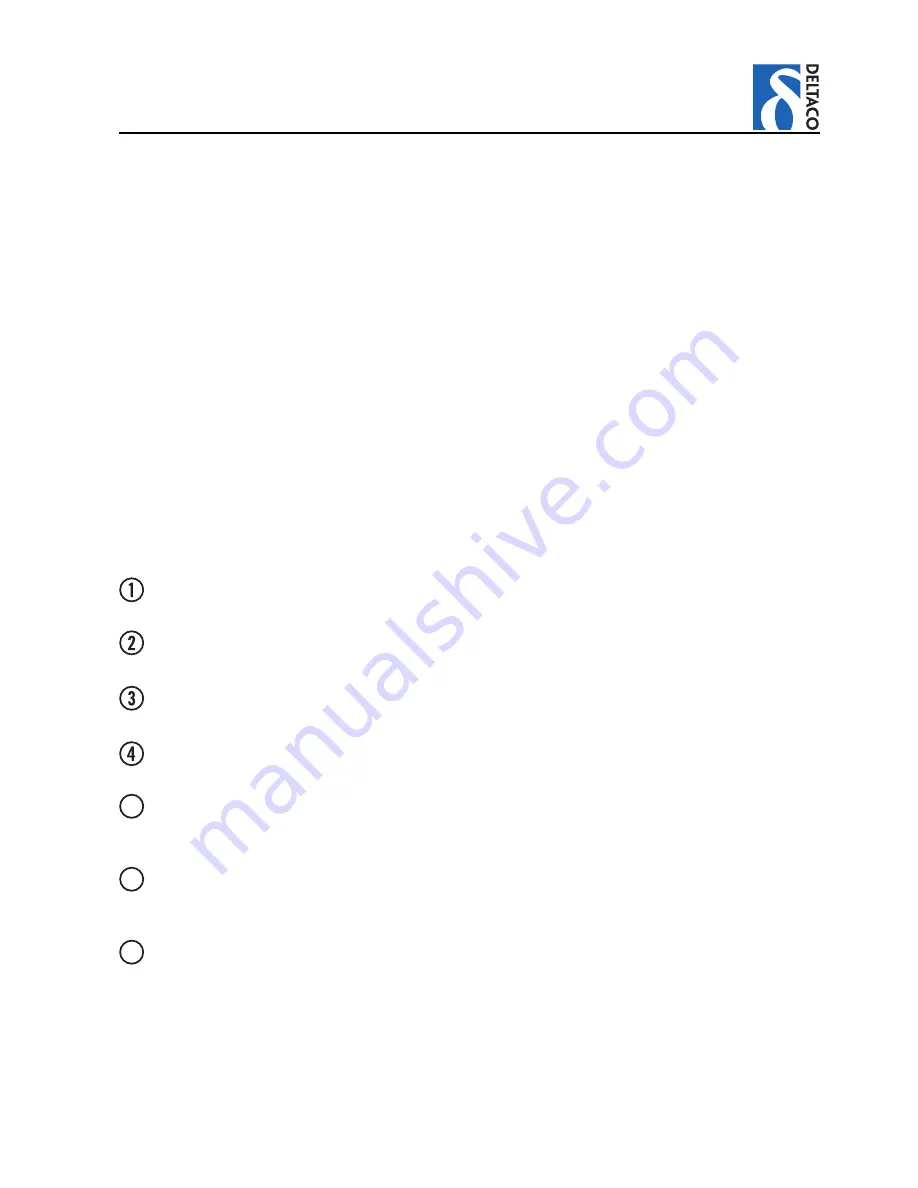
4
FI – Käyttöohje
Tämä kaukosäädin, näppäimistö ja gyrohiiri
yhdistelmä on suunniteltu Windows, Mac OS tai muuta
käyttöjärjestelmää ajatellen, jossa on langaton USB-tuki.
Asentaminen
Näppäimistöä täytyy ladata ennen käyttöönottoa.
Yhdistä mukana tuleva USB-kaapeli näppäimistön
ja tietokoneen tai muun latausaseman välille.
Paristomerkkivalo syttyy automaattisesti ja sammuu
kun paristo on täysi. Pariston täyteen lataaminen kestää
noin 30min. Paristomerkkivalo syttyy, kun paristot
alkavat olla lopussa.
Langatonta vastaanotinta voidaan käyttää tietokoneissa,
smart TV:ssä ja digiboxeissa, jotka tukevat langatonta
2,4GHz taajuutta. Vastaanotin asentaa laitteen
automaattisesti siihen liityttäessä. Liitä vastaanotin
vapaaseen USB porttiin ja seuraa asennusruudun
ohjeita näytöllä.
Käyttö
Laita tuote päälle vasemmalla puolella olevasta
kytkinnäppäimestä.
Kun tuote on käynnistetty loistaa vasemmassa
kulmassa oleva indikaattori vihreänä.
Varmista, että langaton vastaanotin on liitetty
tietokoneeseesi tai muuhun laitteeseen.
Laittaaksesi taustavalaistuksen päälle, käytä
takana olevaa näppäintä.
Käyttääksesi gyrohiiritoimintoa, paina näppäintä,
jossa on hiiren osoitin, välilyöntinäppäimen
vieressä vasemmalla.
Gyrohiiritoimintoa käytettäessä, aseta näppäimistö
pystyasentoon toiseen käteen niin, että oikea- ja
vasenpainike osoittavat ylöspäin.
Näppäimistö menee automaattisesti valmiustilaan
kun sitä ei käytetä. Aktivoi painamalla jotakin
näppäintä.
Gyrohiiritoiminto
Näppäimistösi toimii myös gyrohiirenä. Voit toisin sanoen
ohjata hiiren osoitinta näytöllä käden liikkeilläsi, etkä
ole riippuvainen tasaisesta pinnasta, jonka päällä voisit
ohjailla hiirtä.
Voidaksesi hyödyntää toimintoa optimaalisesti
suositellaan langattoman vastaanottimen asettamista
suoraan välittömään näppäimistön kanssa. Jos olet
pidemmän matkan päässä näytöltä tai jos tiellä on
signaalia häiritseviä esineitä voivat liikkeet huonontua.
Jos sinulla on vaikeuksia hallita hiiren osoitinta, ravista
näppäimistöä keskittääksesi osoittimen keskelle
näyttöäsi. Kun kyseessä on suurempi tai useampi näyttö
voi näytön katselukulman säätö olla tarpeen ennen kuin
liikkeet tuntuvat luonnollisilta.
Erikoisnäppäimet
Voidakseen toimia hiirenä on näppäimistösi varustettu
monilla erikoisnäppäimillä. Toiset erikoisnäppäimet
toimivat pikanäppäiminä eri mediaohjelmille.
Paina vasemmassa alalaidassa oleva Fn-näppäin alas ja
valitse sitten toivottu erikoisnäppäin, joka näkyy tällöin
oranssina näppäimistöllä. Erikoisnäppäinten toiminnot
käyttäytyvät eri tavoin riippuen käyttöjärjestelmästä,
johon laitteesi on kytketty.
Lisätietoa saat valitsemasi käyttöjärjestelmän tai
laitteen käyttöohjeesta.
Asiakastuki
Jos sinulla on ongelmia asentaessasi ja käyttäessäsi
tuotettasi, otathan yhteyttä meihin! Olisimme iloisia jos
sinulla yhteyttä ottaessasi olisi käsillä mahdollisimman
paljon tietoa koskien tietokoneympäristöäsi
(käyttöjärjestelmäsi ja mikä Deltaco:n tuote on
kyseessä).
Tavoitat meidät numerosta
0207120390
arkisin
09:00-17:00 tai sähköpostilla osoitteesta
.
Lisätietoja tuotteesta ja asiakastuesta saat osoitteesta
www.deltaco.eu
.
5
6
7


























